Il est possible que certaines commandes réalisées dans notre boutique Shopify soient bloquées et ne soient pas effectuées correctement, cela peut être dû au fait que les paramètres de notre boutique Shopify ont coché l’une ou l’autre de ces options :
- Commande signalée comme archivée
- Commande signalée comme préparée
COMMANDE ARCHIVÉE (Archived)
Pour éviter que les commandes soient archivées automatiquement : Accéder à la page de Configuration>Écran de paiements, se déplacer vers le bas jusqu’à la section «traitement des commandes»
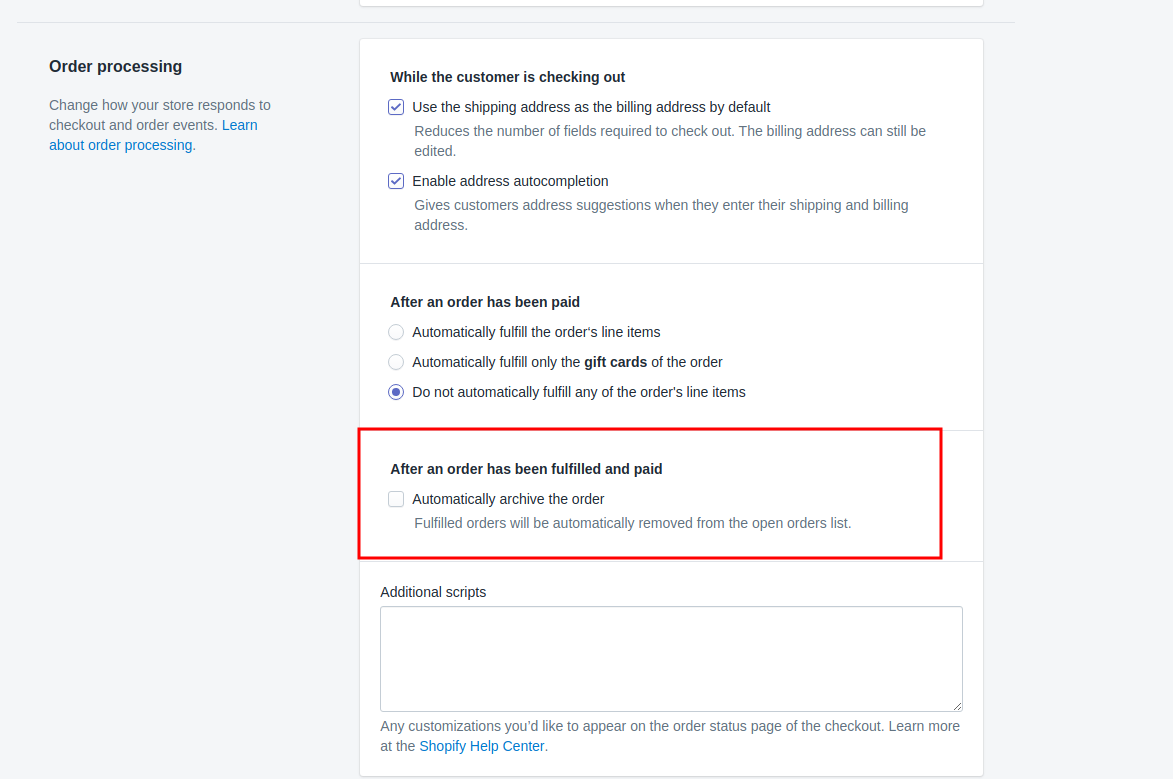
Désactiver l’option « Archiver la commande automatiquement »
Comment désarchiver une commande
Une commande archivée existe peut-être déjà, dans ce cas, pour la désarchiver : Accéder à la commande correspondante depuis le menu latéral Orders > All orders > Cliquer sur la commande et ensuite cliquer sur More actions > Unarchive comme indiqué sur l’image. Une fois la commande enregistrée dans ce statut, la commande arrivera automatiquement à la Multi-Channel Integration Platform.
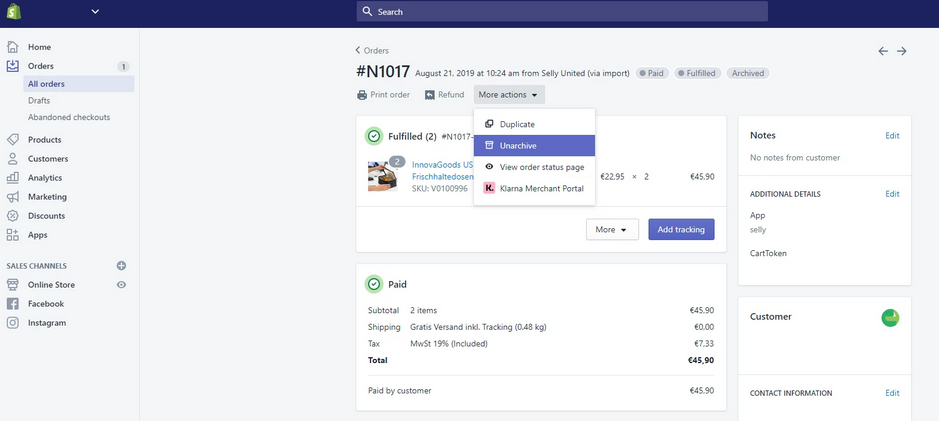
Commande préparée (Fulfilled)
Les commandes marquées comme « préparées » s’affichent ainsi:
![]()
Il est nécessaire que les commandes soient affichées comme « non préparées » comme le montre l’image suivante:
![]()
Il est nécessaire de désactiver le statut préparé de la commande en cliquant sur l’option Plus (More) et ensuite sur annuler la préparation (Cancel fulfillment)
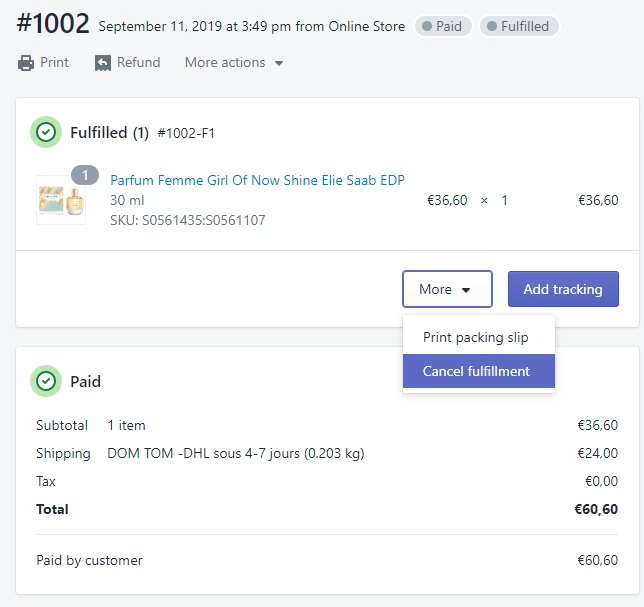
Après quelques minutes, la commande sera traitée par la Multi-Channel Integration Platform.




 Contact
Contact

